Книга: Складской учет на компьютере. Лучшие программы, включая 1С 8.2
Настройка параметров
Настройка параметров
Перед тем как приступить к настройке программы, следует ввести в справочник контрагентов информацию о собственном предприятии. Дело в том, что возможности программы предусматривают создание и использование нескольких профилей настроек, и каждый профиль должен быть привязан к своему предприятию. О том, как ведется работа со справочником контрагентов, рассказывается ниже, в разделе, посвященном описанию справочника контрагентов.
Для перехода в режим настройки программы следует выполнить команду главного меню Администратор?Настройки программы. В результате на экране откроется окно со списком созданных ранее профилей настроек, которое изображено на рис. 3.2.
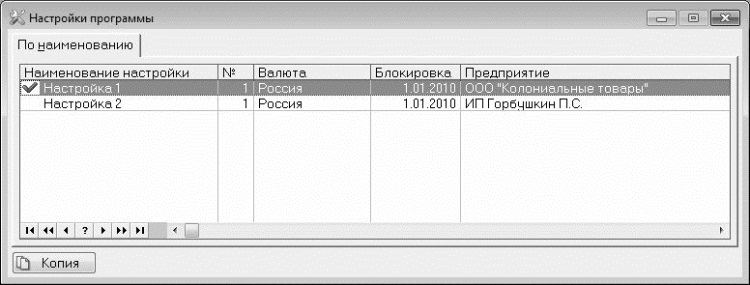
Рис. 3.2. Настройки программы
В данном окне содержится список созданных ранее профилей настроек. Для каждой позиции списка в соответствующих колонках отображается наименование настройки, название собственного предприятия (фамилия предпринимателя), к которому относится данная настройка, и вид деятельности этого предприятия.
Профилем настройки в программе Memo Sclad 4x4 называется конкретный вариант ее настройки. Например, один вариант настройки программы может использоваться для «черного» учета, другой – для ведения официального учета, и т. п. Также можно использоваться разные варианты настроек для разделения учета в разных торговых точках: например, для коммерческого киоска используется один вариант настройки, а для торговой палатки на рынке – другой, и т. п.
В самом начале эксплуатации программы в списке профилей настроек будет только одна позиция, которая предложена разработчиками.
Чтобы создать новую настройку, нужно нажать правую кнопку мыши, и в открывшемся контекстном меню выбрать команду Добавить. Также для этого можно воспользоваться кнопкой Добавление новой записи, которая находится в инструментальной панели главного окна программы.
ВНИМАНИЕ
Инструментальная панель главного окна программы находится в его верхней части, под заголовком. Названия кнопок отображаются в виде всплывающих подсказок при подведении к ним указателя мыши. Кнопки инструментальной панели можно использовать практически во всех интерфейсах и режимах работы программы.
Окно создания нового профиля настройки представлено на рис. 3.3.

Рис. 3.3. Создание профиля настройки
В аналогичном окне осуществляется и редактирование созданной ранее настройки. Для перехода в режим редактирования нужно выделить требуемую настройку курсором и нажать в инструментальной панели программы кнопку Редактирование записи, либо в контекстном меню выбрать команду Изменить.
Как видно на рисунке, данное окно состоит из трех вкладок: Общие, Дополнительно, Платежки в банк и Расчеты. Каждая вкладка включает в себя набор однотипных, сходных по назначению и функциональности параметров настройки.
ВНИМАНИЕ
Информация, введенная в окне создания и редактирования настройки (см. рис. 3.3), будет сохранена только после нажатия кнопки Да. С помощью кнопки Нет осуществляется выход из данного режима без сохранения выполненных изменений. Эти кнопки доступны на всех вкладках данного окна.
В контексте рассматриваемой темы нас интересует содержимое вкладок Общие и Дополнительно.
На вкладке Общие (см. рис. 3.3) содержатся параметры общего назначения, определяющие общие свойства данного профиля настройки. В поле Наименование с клавиатуры вводится наименование профиля настройки. Рекомендуется вводить наименование, кратко отражающее суть создаваемой настройки – например, Учет на складе № 1, или Учет в долларах США, и т. п. Также можно просто нумеровать создаваемые настройки – например, Настройка № 1, Настройка № 2, и т. д.
В поле Предприятие из раскрывающегося списка следует выбрать название собственного предприятия (фамилию индивидуального предпринимателя). Содержимое раскрывающегося списка формируется в справочнике контрагентов, причем в данный список включаются только те предприятия (предприниматели), для которых установлен признак собственного предприятия.
С помощью параметров Поставщик и Клиент можно указать соответственно поставщика товарно-материальных ценностей и их покупателя, которые будут по умолчанию подставляться в соответствующие поля при формировании новых складских документов (накладных, и др.). Выбор значений этих параметров осуществляется следующим образом: нужно нажать кнопку Выбрать поставщика/клиента для новых документов по умолчанию (она расположена справа от наименования параметра, и ее название отображается во всплывающей подсказке), затем в открывшемся окне справочника выделить курсором требуемую позицию и нажать Enter. Чтобы удалить значение какого-то из этих параметров, нажмите кнопку Х.
В поле Отечество укажите название страны, в рамках которой будет вестись складской учет. Требуемое значение выбирается из раскрывающегося списка, содержимое которого формируется в справочнике стран происхождения товаров (данный справочник рассматривается ниже, в соответствующем разделе).
В поле Основание можно с клавиатуры ввести текст, который будет по умолчанию подставляться в одноименное поле складских документов при их формировании. Аналогичным образом заполняется поле Дополнение – введенное значение будет подставляться по умолчанию при формировании нового складского документа в поле Дополнение.
Если вы хотите, чтобы сумма налога на добавленную стоимость в складских документах рассчитывалась автоматически, установите флажок НДС и в открывшемся справа поле с клавиатуры либо с помощью счетчика введите требуемую ставку НДС в процентах.
На вкладке Дополнительно выполняется настройка некоторых дополнительных параметров. В поле Базовая единица измерения следует указать наименование единицы измерения, которая будет использоваться в данной настройке в качестве базовой. Требуемое значение выбирается из раскрывающегося списка, содержимое которого формируется в справочнике единиц измерений.
Если на данной вкладке установить флажок Разрешить расчет цены позиций накладных от суммы, то в накладных цена позиции будет рассчитываться автоматически на основании ее количества и суммы (эти параметры указываются пользователем). При снятом флажке режим автоматического расчета цены отключен.
В области настроек Виды цен для новых накладных указывается вид цен, который будет предлагаться программой по умолчанию для приходных и расходных накладных (поля соответственно Приход и Расход). Требуемое значение выбирается из раскрывающегося списка, содержимое которого формируется в справочнике видов цен.
С помощью переключателя Страна – (локализация валюты) укажите страну, в валюте которой должен вестись складской учет. По умолчанию переключатель установлен в положение Россия (следовательно, учет будет вестись в российских рублях).
Количество настроек, создаваемых пользователем, не ограничено и определяется только его потребностями.
Чтобы удалить настройку из списка, установите на нее курсор и выполните команду контекстного меню Удалить либо нажмите клавишу Delete. При этом команда выдаст дополнительный запрос на подтверждение операции удаления.
- Настройка доступа пользователей к рабочей книге
- Настройка основных параметров BIOS
- Настройка дополнительных параметров BIOS
- Настройка параметров лизинга на стороне сервера
- Настройка параметров правописания
- Настройка параметров связей
- 14.3. Настройка параметров
- Глава 2. Настройка параметров учета
- Глава 3. Настройка параметров организации работы
- Настройка параметров шрифтов
- Настройка параметров транзакций
- 3.5. Настройка параметров и расчет характеристик моделей




